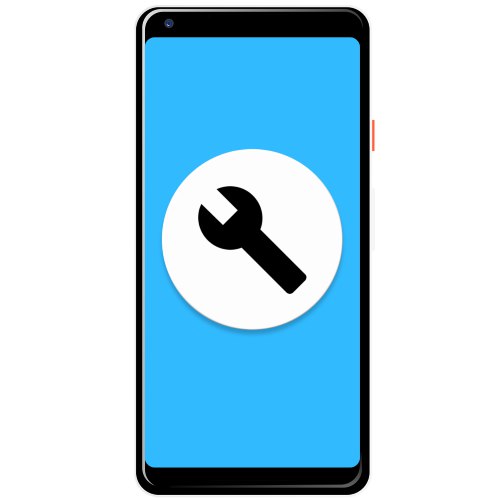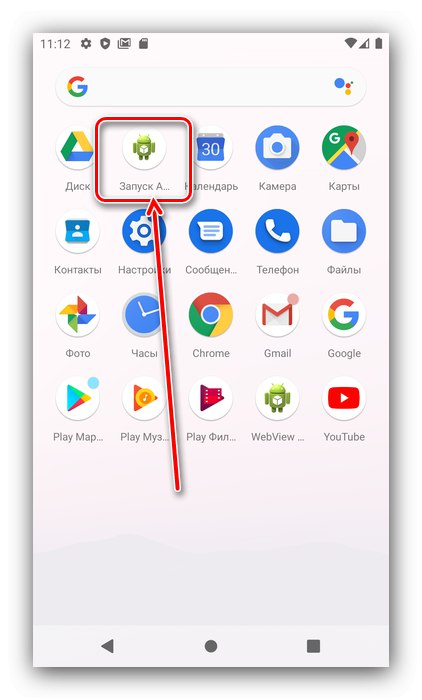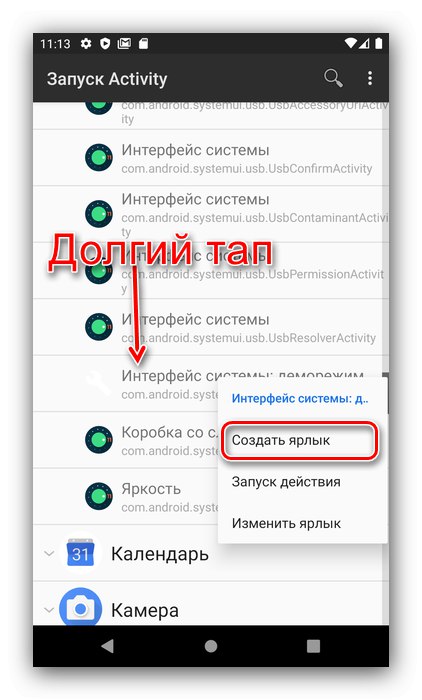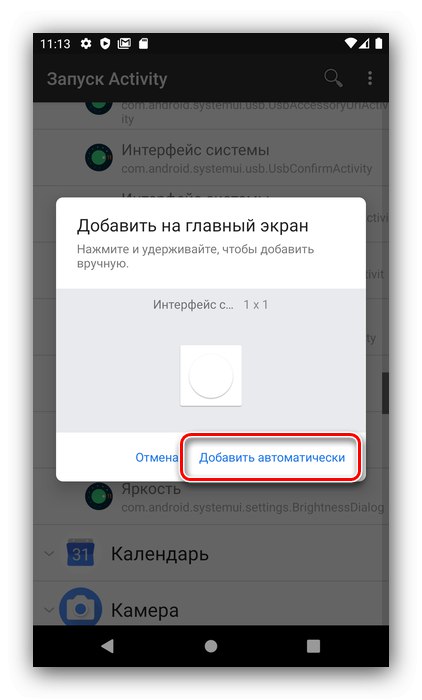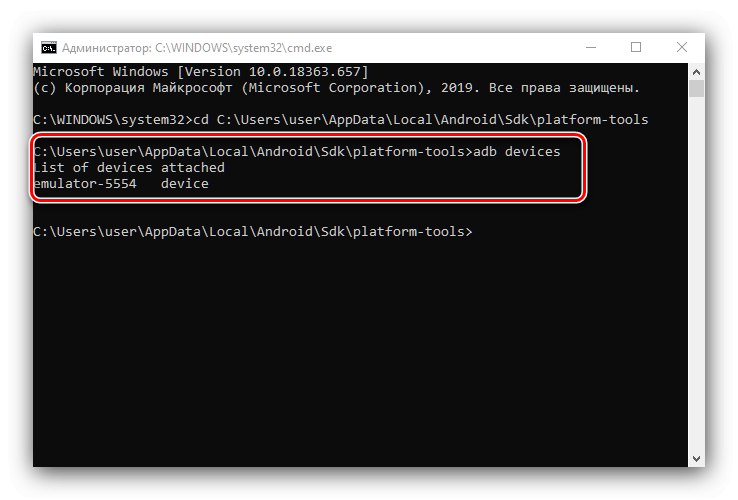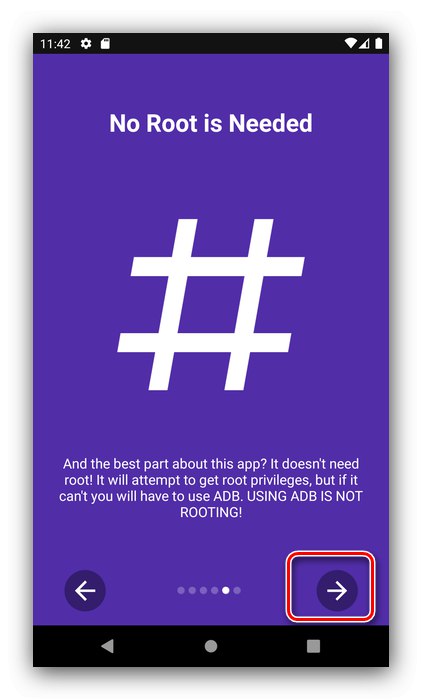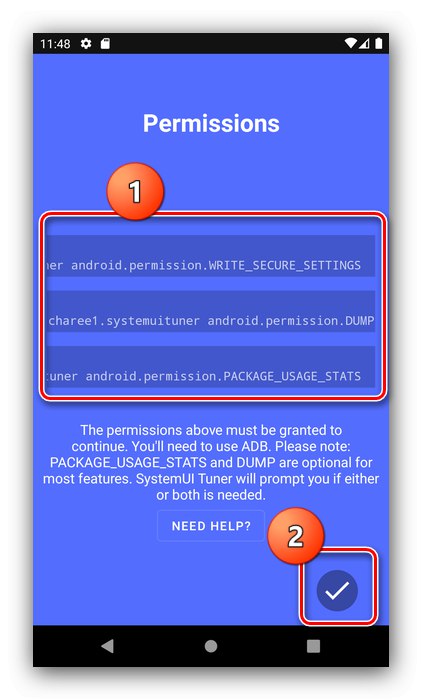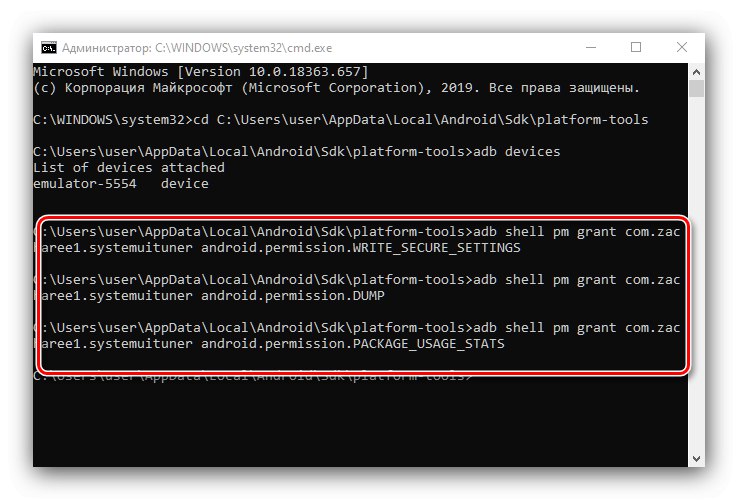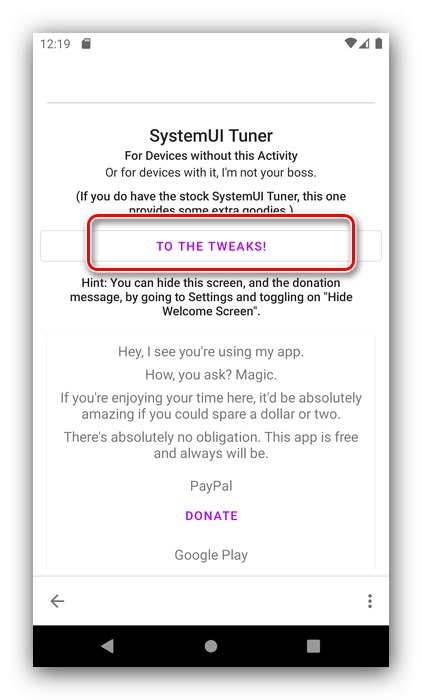1. način: zaganjalnik dejavnosti
Tuner System UI je še vedno v devetem "zelenem robotu" - dostop do njega je preprosto blokiran na običajen način. Nastavitev pa lahko odprete z aplikacijo za zagon posameznih dejavnosti, zaganjalnikom dejavnosti.
Prenesite zaganjalnik dejavnosti iz trgovine Google Play
- Po prenosu in namestitvi aplikacije jo zaženite.
![Odprite aplikacijo, če želite prek dostopa vrniti sistemski sprejemnik uporabniškega vmesnika v Android]()
Morali boste sprejeti uporabniško pogodbo.
- Počakajte, da se naloži seznam programske opreme, nato se pomaknite navzdol do položaja "Sistemski vmesnik" in se ga dotaknite.
- Odprl se bo seznam tako imenovanih dejavnosti, gre tudi za dejanja znotraj aplikacij. Poiščite med njimi možnost z imenom "Vmesnik: predstavitveni način" in se ga dotaknite.
- Zagnal se bo sistem UI Tuner - za dostop do nastavitev najprej pritisnite "V REDU" v opozorilu.
- Če želite pospešiti dostop do te funkcije, lahko na namizju prikažete bližnjico - vrnite se v zaganjalnik dejavnosti in ponovite korake 3-4. Kliknite in pridržite črto "Predstavitveni način" dokler se ne prikaže kontekstni meni, v katerem tapnite element "Ustvari bližnjico".
![Ustvarite bližnjico za vrnitev sprejemnika System UI v Android prek dostopa]()
Nato uporabite element "Dodaj samodejno".
![Dodajanje bližnjice za vrnitev sprejemnika System UI v Android prek dostopa]()
Končano - zdaj lahko dostopate do želene možnosti, ne da bi zagnali zaganjalnik dejavnosti.
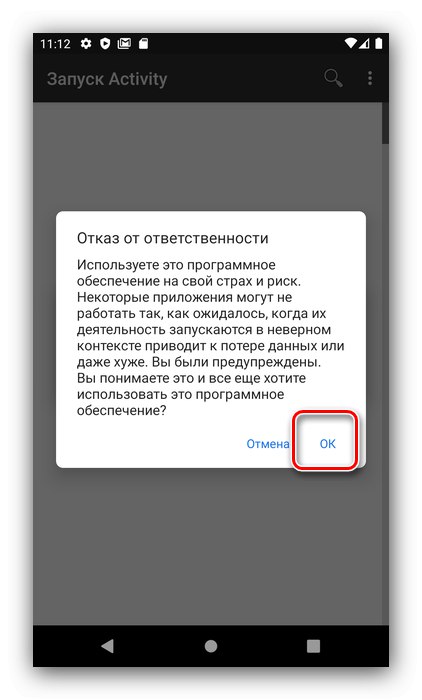
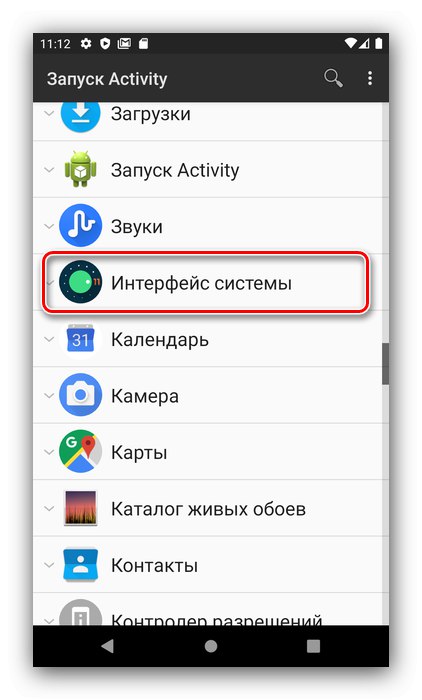
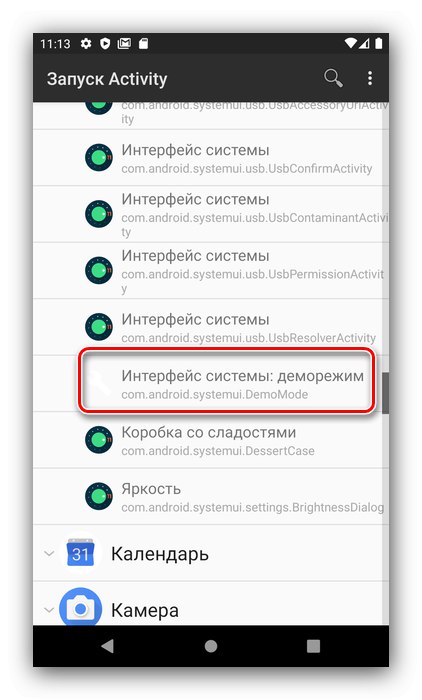
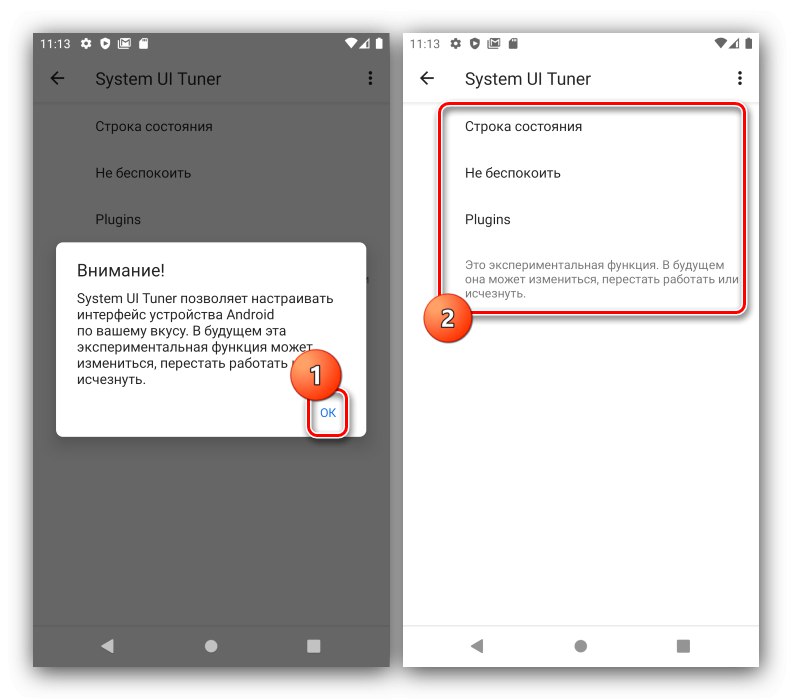
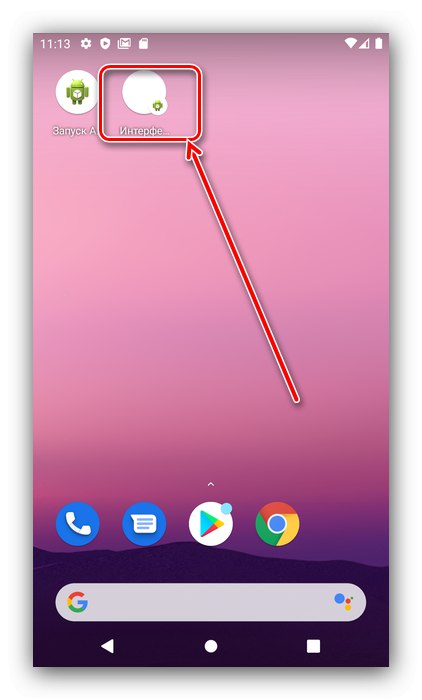
Ta metoda deluje tudi na večini vdelane programske opreme za Android 10.
2. metoda: uglaševalnik SystemUI
Alternativa standardni aplikaciji je tuji sprejemnik SystemUI, ki nudi več prilagoditev kot vdelana komponenta. Na voljo je za prenos na Google Play.
Prenesite sprejemnik SystemUI iz trgovine Google Play
Pozor! Ta program ni združljiv z večino zelo spremenjenih vdelanih programov, kot sta MIUI in OneUI!
Poleg tega boste morali v računalnik prenesti in namestiti orodje Android Debug Bridge. Priporočljivo je, da disk izberete kot končni imenik C:.
- Najprej namestite ADB. Nato v telefonu odklenite možnosti za razvijalce in aktivirajte funkcijo USB razhroščevanje.
Več podrobnosti: Omogočanje odpravljanja napak USB v napravi Android
- Povežite svoj računalnik in po potrebi namestite gonilnike.
Več podrobnosti: Prenos gonilnikov pred utripanjem telefona
- Prepričajte se, da sistem pravilno prepozna napravo, nato pa pojdite v mapo, v katero ste namestili ADB, in kopirajte njen naslov.
- Naslednji tek Ukazna vrstica s skrbniškimi pravicami.
Preberite več: Zaženite "Command Prompt" kot skrbnik v Windows 7 in Windows 10
- Vanj vnesite naslednji ukaz:
cd * Naslov mape ADB *Namesto tega
* Naslov mape ADB *prilepite prej kopirano pot in kliknite Enter. - Naslednje piši
naprave adbin ponovno pritisnite Enter - pojaviti se mora seznam naprav, ki jih prepozna okolje. V običajnih pogojih je tam prikazan vaš pametni telefon ali tablični računalnik.![Preverjanje prek ADB za vrnitev sistemskega uporabniškega vmesnika v Android prek programske opreme tretjih oseb]()
Če ADB prikaže prazen seznam, preverite povezavo pripomočka z računalnikom in znova namestite gonilnike.
- Zdaj pa pojdimo na ciljno napravo. Namestite aplikacijo in jo zaženite. Pojavilo se bo sporočilo z zahtevo, da preberete pogoje uporabe programa.
- Oglejte si vodnik za hitri začetek - po zaslonih se lahko premikate s pritiskom na gumb z desno puščico.
![Oglejte si vadnico za vrnitev sistemskega uporabniškega vmesnika v Android s pomočjo neodvisne programske opreme]()
V zadnjem oknu tapnite gumb kljukice.
- Zdaj pa najpomembnejša točka. Pojavilo se bo informacijsko okno z ukazi ADB, ki jih je treba vnesti v vmesnik orodja, da se omogoči dostop do sprejemnika SystemUI.
![Začnite vnašati ukaze ADB, da vrnete sistemski sprejemnik uporabniškega vmesnika v Android prek programske opreme drugih proizvajalcev]()
Ukazi so naslednji:
adb shell pm grant com.zacharee1.systemuituner android.permission.WRITE_SECURE_SETTINGSadb shell pm grant com.zacharee1.systemuituner android.permission.PACKAGE_USAGE_STATSadb shell pm grant com.zacharee1.systemuituner android.permission.DUMPVnesite jih po vrsti.
![Vnos potrebnih ukazov ADB za vrnitev sistemskega sprejemnika uporabniškega vmesnika v Android prek programske opreme drugih proizvajalcev]()
Pomembno! Po vnosu drugega ukaza se lahko telefon znova zažene - to je norma, počakajte, da se popolnoma zažene in šele nato vnesite naslednjega!
Po izdaji vseh potrebnih dovoljenj kliknite gumb kljukice. Telefon ali tablični računalnik je zdaj mogoče odklopiti od računalnika.
- Prikaže se glavni meni aplikacije, tapnite vrstico "Na Tweaks!".
![Sodelovanje s programom za vrnitev sistemskega uporabniškega vmesnika v Android prek programske opreme drugih proizvajalcev]()
Uporabite lahko vse potrebne nastavitve.
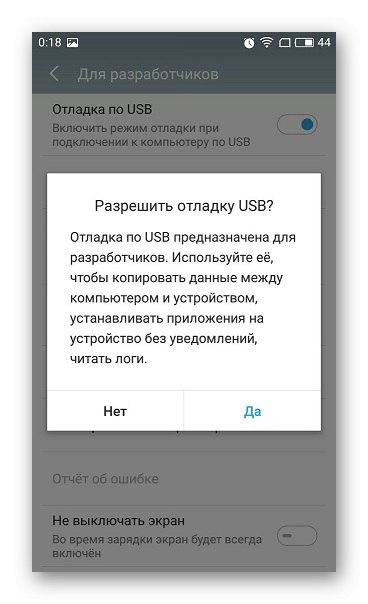
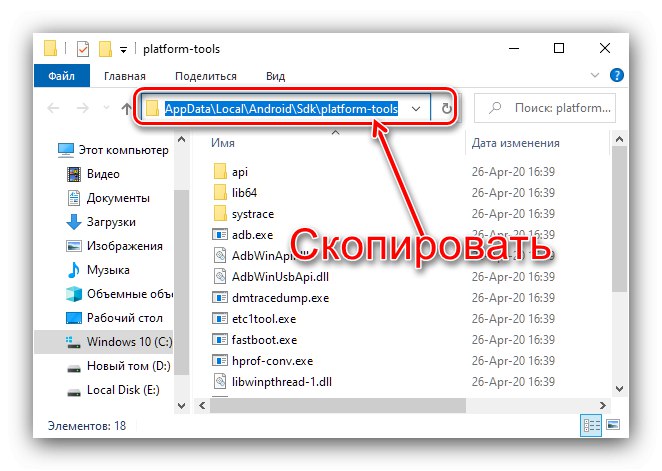
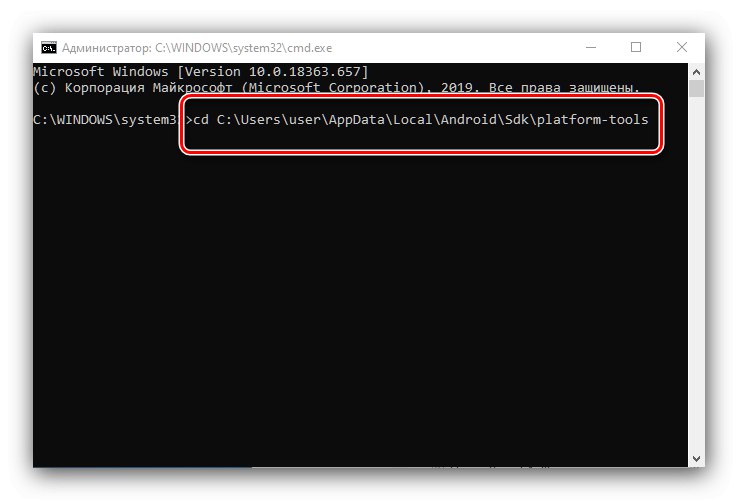
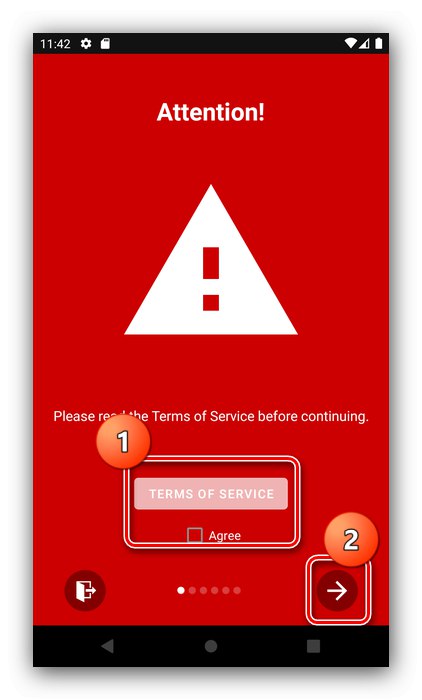
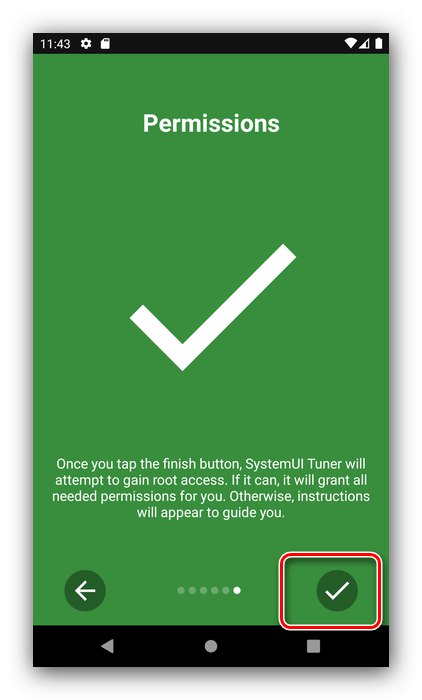
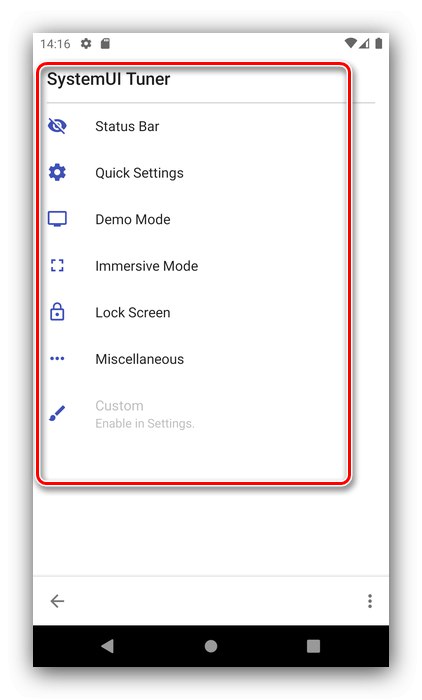
Namestitev in aktiviranje tujega sprejemnika SystemUI je veliko težje kot dostop do vgrajene možnosti, vendar ta programska oprema omogoča resnejše in naprednejše spremembe uporabniškega vmesnika.